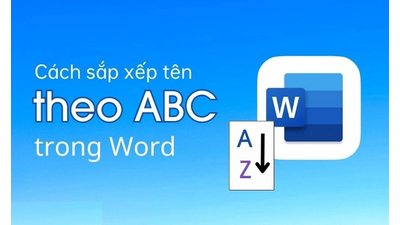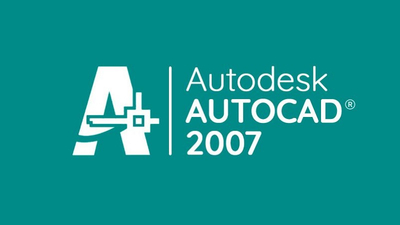Lịch sử tìm kiếm Google, Youtube, Facebook được lưu lại trên máy tính laptop, sẽ làm bộ nhớ tăng lên và đôi khi nó không hữu dụng hay cần thiết để phải giữ lại.
Lịch sử tìm kiếm trên Google là một tính năng tiện ích giúp bạn dễ dàng truy cập lại các trang web đã tìm kiếm trước đó. Tuy nhiên, nếu bạn muốn bảo vệ sự riêng tư của mình hoặc đơn giản là làm mới các tìm kiếm, việc xóa lịch sử tìm kiếm là điều cần thiết. Dưới đây là hướng dẫn về cách xóa lịch sử tìm kiếm trên Google nhanh chóng và hiệu quả.
Tại sao cần xóa lịch sử tìm kiếm trên Google Chrome
Việc xoá lịch sử tìm kiếm trên Google Chrome là một thao tác đơn giản nhưng lại rất quan trọng để bảo vệ quyền riêng tư của bạn, đặc biệt khi bạn chia sẻ máy tính hoặc điện thoại với người khác. Đồng thời, việc xóa lịch sử duyệt web cũng giúp trình duyệt của bạn hoạt động một cách mượt mà hơn. Một số lợi ích nhận được khi xóa nhật ký tìm kiếm trên Google là:
Bảo vệ quyền riêng tư: Ngăn người khác xem các trang web và từ khóa tìm kiếm cá nhân.

Xóa lịch sử tìm kiếm trên Google Chrome để bảo vệ quyền riêng tư của bạn
Giảm quảng cáo không mong muốn: Hạn chế việc theo dõi hành vi và quảng cáo cá nhân hóa.
Tăng tốc độ trình duyệt: Giải phóng bộ nhớ, giúp Chrome hoạt động nhanh hơn.
Bảo mật tài khoản: Ngăn chặn lộ thông tin nếu thiết bị bị truy cập trái phép.
Giải phóng dung lượng bộ nhớ: Xóa bộ nhớ cache và dữ liệu không cần thiết để tiết kiệm không gian.
Cải thiện kết quả tìm kiếm: Giúp kết quả tìm kiếm chính xác và không bị ảnh hưởng bởi lịch sử trước đó.
Tùy vào thiết bị bạn đang sử dụng, các bước thực hiện có thể khác nhau một chút, nhưng nhìn chung, quy trình đều rất dễ thực hiện và nhanh chóng. Hãy thử ngay hôm nay để duy trì một trình duyệt sạch sẽ và an toàn hơn!
Hướng dẫn chi tiết cách xóa lịch sử tìm kiếm trên Google
Cách xóa lịch sử Google giúp bảo vệ thông tin cá nhân và làm trình duyệt hoạt động mượt mà hơn. Dưới đây là các bước chi tiết để xóa lịch sử tìm kiếm trên Google Chrome, áp dụng cho cả máy tính và điện thoại Android, iPhone.
Hướng dẫn cách xóa lịch sử Google trên máy tính
Khi sử dụng máy tính, cách xóa lịch sử tìm kiếm trên máy tính được thực hiện khá dễ dàng. Xem ngay các bước hướng dẫn cụ thể dưới đây.
Bước 1: Mở trình duyệt Google Chrome trên máy tính. Ở góc trên bên phải, bạn sẽ thấy biểu tượng ba chấm xếp dọc (hộp menu). Nhấp vào biểu tượng này và chọn Cài đặt trong menu xuất hiện.

Mở trình duyệt Google Chrome trên máy tính
Chú ý: Đây là bước đầu tiên để truy cập vào các cài đặt liên quan đến quyền riêng tư và bảo mật trong Chrome.
Bước 2: Sau khi cửa sổ Cài đặt xuất hiện, hãy tìm và nhấn vào mục Quyền riêng tư và bảo mật. Tiếp theo, chọn Xoá lịch sử duyệt web trong phần này.

Chọn Xoá lịch sử duyệt web trong Quyền riêng tư và bảo mật
Lưu ý: Bạn sẽ được đưa đến một hộp thoại cho phép bạn tùy chỉnh loại dữ liệu cần xóa.
Bước 3: Một hộp thoại mới sẽ xuất hiện, cho phép bạn tuỳ chỉnh mốc thời gian và các dữ liệu cần xóa. Bạn có thể chọn xoá lịch sử trong khoảng thời gian cụ thể như: 1 giờ qua, 24 giờ qua, 7 ngày qua, 4 tuần qua hoặc mọi thời gian.

Thực hiện tuỳ chỉnh mốc thời gian và các dữ liệu cần xóa
Bên cạnh đó, bạn cũng có thể chọn các loại dữ liệu như: lịch sử duyệt web, cookie, bộ nhớ cache, mật khẩu đã lưu, và các dữ liệu tự động điền.
Gợi ý: Nếu bạn muốn xoá tất cả dữ liệu, chọn "Mọi thời gian" và đánh dấu tất cả các mục cần xoá. Sau khi lựa chọn xong, nhấn Xoá dữ liệu.
Mẹo nhỏ: Nếu bạn là người dùng thường xuyên của Google Chrome và muốn xoá nhiều loại dữ liệu như mật khẩu, dữ liệu tự động điền, bạn có thể chuyển sang tab Nâng cao trong hộp thoại này để thực hiện các thao tác xoá chuyên sâu hơn.
Hướng dẫn cách xóa lịch sử tìm kiếm trên Google bằng điện thoại Android
Nếu bạn sử dụng Google Chrome trên điện thoại Android, việc xóa lịch sử tìm kiếm trên Chrome cũng không quá phức tạp. Cùng xem ngay các bước hướng dẫn sau đây nhé:
Bước 1: Đầu tiên hãy mở ứng dụng Google Chrome trên điện thoại. Bấm chọn vào biểu tượng dấu ba chấm dọc ở góc trên bên phải của màn hình để mở menu.

Mở Google Chrome ở trên điện thoại Android
Bước 2: Trong menu, chọn Lịch sử để truy cập vào trang lịch sử duyệt web của bạn. Đây là nơi bạn có thể xem lại các trang web bạn đã truy cập.
Bước 3: Sau khi vào trang lịch sử, bạn sẽ thấy một lựa chọn Xoá lịch sử duyệt web ở phía trên cùng của giao diện. Bấm vào lựa chọn này để tiếp tục thực hiện.

Chọn xoá lịch sử duyệt web của bạn
Gợi ý: Nếu bạn muốn xoá lịch sử một cách nhanh chóng, bạn có thể chọn thời gian xoá dữ liệu và loại dữ liệu cần xóa trong chế độ cơ bản. Còn nếu bạn muốn tùy chỉnh chi tiết hơn, bạn có thể chuyển sang chế độ nâng cao.
Bước 4: Tùy theo nhu cầu của bạn, lựa chọn mốc thời gian và loại dữ liệu muốn xóa. Sau khi đã thiết lập xong, chỉ cần nhấn Xoá dữ liệu ở phía dưới cùng của hộp thoại. Đến đây là hoàn tất cách xóa lịch sử tìm kiếm trên Google trên điện thoại Android.
Cách xóa lịch sử trên Google bằng điện thoại iPhone
Việc xóa lich sử trên Google Chrome ở điện thoại iPhone cũng được tiến hành dễ dàng chỉ với một số bước cơ bản dưới đây:
Bước 1: Mở ứng dụng Google Chrome trên iPhone của bạn. Trong trường hợp này, biểu tượng ba chấm dọc sẽ không nằm ở góc trên bên phải như trên các thiết bị Android, mà nó được đặt ở góc dưới bên phải màn hình.

Mở ứng dụng Google Chrome ở trên điện thoại
Bước 2: Nhấn vào biểu tượng ba chấm, sau đó chọn mục Nhật ký để vào trang lịch sử duyệt web của bạn.

Chọn Lịch sử để truy cập vào mục trang lịch sử duyệt web của bạn
Bước 3: Tại giao diện lịch sử, chọn Xoá dữ liệu duyệt web để bắt đầu xoá lịch sử tìm kiếm trên Google.
Gợi ý: Nếu bạn muốn xoá một cách nhanh chóng, bạn có thể chọn “Xóa tất cả” hoặc tùy chỉnh mốc thời gian và loại dữ liệu như bạn muốn.
Bước 4: Tương tự như trên các thiết bị khác, bạn sẽ có thể chọn mốc thời gian (1 giờ, 24 giờ, 7 ngày, hoặc mọi thời gian) và các loại dữ liệu muốn xóa. Khi đã hoàn tất các cài đặt, chỉ cần nhấn Xong để xác nhận và hoàn tất quá trình xoá.

Thực hiện chọn các mốc thời gian mà bạn muốn xóa
Các cách xóa lịch sử tìm kiếm trên Google không chỉ giúp bảo mật thông tin cá nhân mà còn giúp làm sạch dữ liệu trình duyệt, tăng tốc quá trình tìm kiếm sau này. Bạn có thể lựa chọn xóa một phần hoặc toàn bộ lịch sử tùy theo nhu cầu sử dụng. Hãy thực hiện theo các bước trên để giữ cho các tìm kiếm của bạn luôn sạch sẽ và riêng tư.